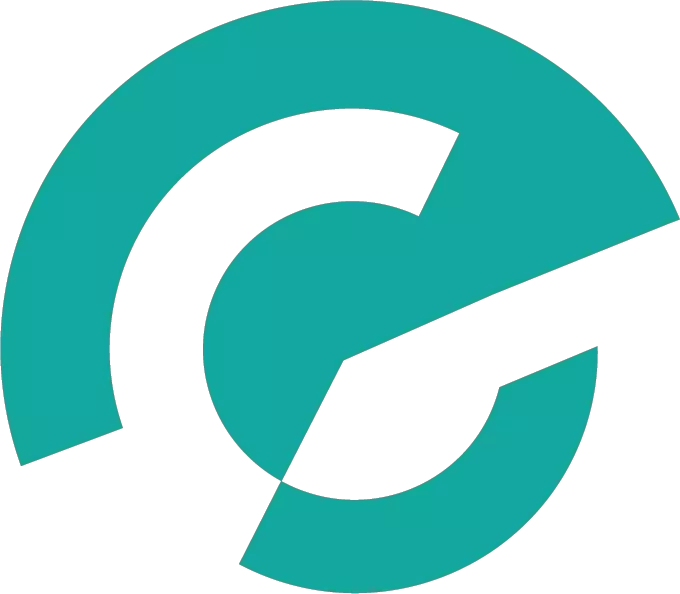- Tips Memilih Nama Domain Untuk Optimasi Web - September 7, 2022
- Perbedaan Hosting Luar Negeri dan Indonesia - September 6, 2022
- Cara Membuat Subdomain pada DirectAdmin - September 5, 2022
Bagi para pengelola website, istilah filezilla ini pasti sudah tidak asing lagi. Pasalnya, Filezilla merupakan salah satu aplikasi yang biasa digunakan dalam mengelola script website pada hosting melalui FTP.
Namun, tak sedikit pula yang belum mengerti apa itu Filezilla dan bagaimana cara kerjanya.
Tak jarang pula yang bertanya-tanya apakah aplikasi ini termasuk aplikasi pengolah kata atau bukan?
Oleh karena itu, pada artikel kali ini akan diuraiakan mengenai apa itu Filezilla dan bagaimana fungsinya pada website. Dengan begitu, Anda tak perlu pusing lagi mengenai aplikasi ini.
Apa Itu Aplikasi Filezilla?
Untuk mengolah script website pada hosting, biasanya para developer akan menggunakan browser dengan akses cPanel atau Plesk Panel. Namun, untuk mengolah file yang memiliki ukuran yang lebih besar, developer akan lebih memilih menggunakan FTP.
Nah, salah satu aplikasi FTP yang sering digunakan adalah Filezilla. Sebab, aplikasi ini sangat mudah digunakan. Karena itu, FTP jenis ini adalah salah satu software FTP yang paling populer digunakan para developer professional maupun pemula.
Nah, Filezilla ini memiliki tujuan utama untuk memudahkan Anda dalam mengunggah, mengunduh, dan mengelola file dari web hosting. Setelah mengetahui mengenai aplikasi yang satu ini dan fungsinya. Lantas, bagaimana cara mendownloadnya?
1. Cara Download dan Instal Filezilla
Anda bisa mendapatkan apk ini dengan cara mendownloadnya melalui Filezilla server. Tak perlu pusing, kaena kini telah banyak situs website yang menyediakan link resmi untuk download servernya.
Setelah terunduh, selanjutnya lakukan penginstalan dengan langkah berikut :
- Klik dua kali pada file yang telah terdownload untuk memulai proses instalasi.
- Klik I Agree setelah uncul Licence Agreement.
- Selanjutnya Anda akan diminta memilih apakah akan diakses oleh banyak pengguna atau hanya Anda. Jika digunakan loleh banyak pengguna, klik pada pilihan Anione who uses this computer (all users)
- Selanjutnya klik pada pilihan komponen apa saja yang hendak Anda install. Anda juga bisa memilih semua komponen. Lalu klik Next.
- Berikutnya Anda akan diminta untuk mengisi lokasi instalasi tersebut. Apabila Anda tidak ingin mengubah lokasi instalasi maka langsung pilih Next saja.
- Tunggu hingga proses penginstalan selesai.
- Jika sudah selesai, klik Finish.
Nah, itulah cara menginstal Filezilla. Dengan begitu, aplikasi tersebut sudah tersedia pada komputer Anda.
2. Cara Menggunakan
Setelah berhasil proses instalasi, Anda sudah dapat menggunakannya untuk mengola file dari website hosting Anda. Bagaimana cara menggunakannya? Ikuti cara berikut.
- Buka software FileZilla pada komputer Anda
- Selanjutnya akan muncul tampilan FTP. Anda dapat menggunakannya, Anda memerlukan beberapa informasi.
- Di antaranya adalah Host atau format FTP domain, username dan password account FTP Anda, dan Port (kolom ini tidak wajib diisi)
- Setelah semua informasi tersebut terisi, klik Quick Connect. Lalu klik Ok dan centang box Always trust certificate in future sessions.
- Dengan begitu, Anda tidak perlu melakukan tahap ini setiap kali sambungan FTP
- Jika koneksi berhasil, Anda akan melihat isi direktore dari server FTP Anda
- Usai koneksi ke hosting, Anda akan melihat daftar folder dan file pada kolom sebelah kanan.
- Pilih file yang akan diunggah dan klik Upload
- Selanjutnya tunggu hingga proses transfer file selesai
Nah, itulah uraian mengenai apa aitu FIlezilla dan bagaimana cara menggunakannya. Cukup mudah, bukan? Anda juga bisa dapatkannya di android melalui Google Playstore. Semoga uraian ini bermanfaat dan selamat mencoba!